Sincronizar Microsoft 365 Apps atualizações a partir de um ponto de atualização de software desligado
Aplica-se a: Configuration Manager (ramo atual)
A partir da versão 2002 do Gestor de Configuração, pode utilizar uma ferramenta para importar atualizações Microsoft 365 Apps de um servidor WSUS ligado à Internet para um ambiente de Gestor de Configuração desligado. Anteriormente, quando exportou e importou metadados para software atualizado em ambientes desligados, não foi capaz de implementar atualizações Microsoft 365 Apps. Microsoft 365 Apps atualizações requerem metadados adicionais descarregados de uma API Office e do Office CDN, o que não é possível para ambientes desligados.
Nota
A partir de 21 de abril de 2020, Office 365 ProPlus vai ser renomeado para Microsoft 365 Apps para Grandes Empresas. Para mais informações, consulte a alteração de nome para Office 365 ProPlus. Ainda pode ver referências ao nome antigo na consola Do Gestor de Configuração e documentação de suporte enquanto a consola está a ser atualizada.
Pré-requisitos
- Um servidor WSUS ligado à Internet com um mínimo de Windows Server 2012.
- O servidor WSUS precisa de conectividade com estes dois pontos finais da Internet:
officecdn.microsoft.comconfig.office.com
- Copie a ferramenta OfflineUpdateExporter e as suas dependências para o servidor WSUS ligado à Internet.
- A ferramenta e as suas dependências estão no < diretório ConfigMgrInstallDir>/tools/OfflineUpdateExporter.
- O utilizador que executa a ferramenta deve fazer parte do grupo de administradores da WSUS.
- O diretório criado para armazenar os metadados e conteúdos de atualização Microsoft 365 Apps deve ter listas de controlo de acesso apropriadas (ACLs) para proteger os ficheiros.
- Este diretório também deve estar vazio.
- Os dados que estão a ser transferidos do servidor WSUS online para o ambiente desligado devem ser movidos de forma segura.
Importante
Os conteúdos serão descarregados para todos os Microsoft 365 Apps idiomas. Cada atualização pode ter aproximadamente 10 GB de conteúdo.
Sincronizar e depois recusar atualizações de Microsoft 365 Apps não precisa
- Na sua Internet conectada WSUS, abra a consola WSUS.
- Selecione Opções e, em seguida, Produtos e Classificações.
- No separador Produtos, selecione Office 365 Cliente e selecione Atualizações no separador Classificações.
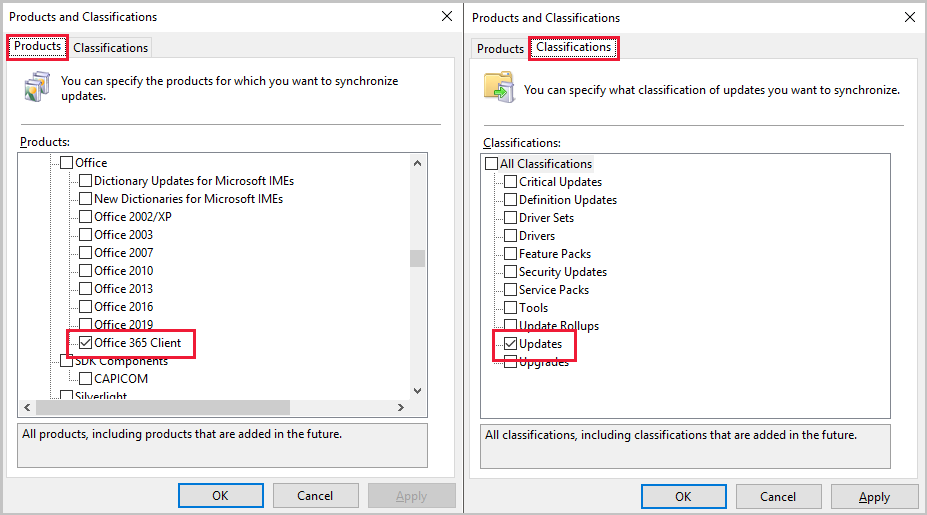
- Vá a Sincronizações e selecione Synchronize Now para obter as atualizações Microsoft 365 Apps no WSUS.
- Quando a sincronização estiver concluída, recuse qualquer Microsoft 365 Apps atualizações que não pretende implementar com o Gestor de Configuração. Não precisa de aprovar Microsoft 365 Apps atualizações para que sejam descarregadas.
- A diminuição das atualizações de Microsoft 365 Apps indesejadas na WSUS não os impede de serem exportados durante uma WsusUtil.exe exportação, mas impede que a ferramenta OfflineUpdateExporter descarregue o conteúdo para eles.
- A ferramenta OfflineUpdateExporter faz o download de Microsoft 365 Apps atualizações para si. Outros produtos ainda terão de ser aprovados para download se estiver a exportar atualizações para os mesmos.
- Crie uma nova visão de atualização na WSUS para facilmente ver e recusar atualizações de Microsoft 365 Apps não precisa na WSUS.
- Se estiver a aprovar outras atualizações do produto para download e exportação, aguarde que o download de conteúdo seja concluído antes de executar WsusUtil.exe exportar e copiar o conteúdo da pasta WSUSContent. Para obter mais informações, consulte synchronize atualizações de software a partir de um ponto de atualização de software desligado
Exportação das atualizações Microsoft 365 Apps
Copie a pasta OfflineUpdateExporter do Gestor de Configuração para o servidor WSUS ligado à Internet.
- A ferramenta e as suas dependências estão no < diretório ConfigMgrInstallDir>/tools/OfflineUpdateExporter.
A partir de um pedido de comando no servidor WSUS ligado à internet, execute a ferramenta com a seguinte utilização: OfflineUpdateExporter.exe -O -D < destino>
Parâmetro offlineUpdateExporter Description - O - Office. Especifica que o produto para atualizações exportação é Office 365 ou Microsoft 365 Apps - D -Destino. O destino é um parâmetro necessário e todo o caminho para a pasta de destino é necessário. - A ferramenta OfflineUpdateExporter faz o seguinte:
- Liga-se à WSUS
- Lê os metadados de atualização de Microsoft 365 Apps na WSUS
- Descarrega o conteúdo e quaisquer metadados adicionais necessários para as atualizações Microsoft 365 Apps para a pasta de destino
- A ferramenta OfflineUpdateExporter faz o seguinte:
Na solicitação de comando no servidor WSUS ligado à Internet, navegue para a pasta que contém WsusUtil.exe. Por predefinição, a ferramenta encontra-se em %ProgramFiles%\Update Services\Tools. Por exemplo, se a ferramenta estiver localizada na localização predefinida, escreva cd %ProgramFiles%\Update Services\Tools.
- Se estiver a utilizar Windows Server 2012, certifique-se de que o KB2819484 está instalado nos servidores WSUS.
- O utilizador que executa a ferramenta WsusUtil deve ser membro do grupo de administradores locais no servidor.
Digite o seguinte para exportar os metadados de atualizações de software para um ficheiro GZIP:
registo de pacotes de exportaçãoWsusUtil.exe
Por exemplo:
exportação export.xml.gzWsusUtil.exe exportação.log
Copie o ficheiro export.xml.gz para o servidor WSUS de nível superior na rede desligada.
Se aprovou atualizações para outros produtos, copie o conteúdo da pasta WSUSContent para a pasta WSUSContent desligada de nível superior.
Copie a pasta de destino utilizada para o OfflineUpdateExporter para o servidor de site do Gestor de Configuração de nível superior na rede desligada.
Importar as atualizações de Microsoft 365 Apps
No servidor WSUS de alto nível desligado, importe os metadados de atualização do export.xml.gz gerados no servidor WSUS ligado à Internet.
Por exemplo:
importaçãoWsusUtil.exe export.xml.gz.log
Por predefinição, a ferramenta WsusUtil.exe está localizada em %ProgramFiles%\Update Services\Tools.
Uma vez concluída a importação, terá de configurar uma propriedade de controlo de site no servidor do site do Gestor de Configuração de nível superior desligado. Esta configuração altera o Gestor de Configuração para o conteúdo Microsoft 365 Apps. Para alterar a configuração da propriedade:
- Copie o script PowerShell O365OflBaseUrl Configurado para o servidor do site do Gestor de Configuração desligado de nível superior.
- Altere
"D:\Office365updates\content"para o caminho completo do diretório copiado contendo o conteúdo Microsoft 365 Apps e metadados gerados pelo OfflineUpdateExporter.Importante
Apenas os caminhos locais funcionam para a propriedade O365OflBaseUrlConfigured.
- Guarde o script como
O365OflBaseUrlConfigured.ps1 - A partir de uma janela PowerShell elevada no servidor do site do gestor de configuração de nível superior desligado, executar
.\O365OflBaseUrlConfigured.ps1. - Reinicie o serviço de SMS_Executive no servidor do site.
Na consola 'Gestor de Configuração', navegue para sites de configuração do site da > administração > .
Clique com o botão direito no seu site de nível superior e, em seguida, selecione Configure Site Components > Software Update Point.
No separador Classificações, selecione Atualizações. No separador Produtos, selecione Office 365 Cliente.
Sincronizar atualizações de software para o Gestor de Configuração
Quando a sincronização estiver concluída, utilize o seu processo normal para implementar Microsoft 365 Apps atualizações.
Configuração proxy
- A configuração proxy não é incorporada na ferramenta. Se o proxy estiver definido nas Opções de Internet no servidor onde a ferramenta está a funcionar, em teoria, será utilizado e deverá funcionar corretamente.
- A partir de um pedido de comando, corra
netsh winhttp show proxypara ver o representante configurado.
- A partir de um pedido de comando, corra
Modificar propriedade O365OflBaseUrl Configurada
# Name: O365OflBaseUrlConfigured.ps1
#
# Description: This sample sets the O365OflBaseUrlConfigured property for the SMS_WSUS_CONFIGURATION_MANAGER component on the top-level site.
# This script must be run on the disconnected top-level Configuration Manager site server
#
# Replace "D:\Office365updates\content" with the full path to the copied directory containing all the Office metadata and content generated by the OfflineUpdateExporter tool.
# Only local paths work for the O365OflBaseUrlConfigured property.
$PropertyValue = "D:\Office365updates\content"
# Don't change any of the lines below
$PropertyName = "O365OflBaseUrlConfigured"
# Get provider instance
$providerMachine = Get-WmiObject -namespace "root\sms" -class "SMS_ProviderLocation"
if($providerMachine -is [system.array])
{
$providerMachine=$providerMachine[0]
}
$SiteCode = $providerMachine.SiteCode
$component = gwmi -ComputerName $providerMachine.Machine -namespace root\sms\site_$SiteCode -query 'select comp.* from sms_sci_component comp join SMS_SCI_SiteDefinition sdef on sdef.SiteCode=comp.SiteCode where sdef.ParentSiteCode="" and comp.componentname="SMS_WSUS_CONFIGURATION_MANAGER"'
$properties = $component.props
Write-host "Updating $PropertyName property for site " $SiteCode
foreach ($property in $properties)
{
if ($property.propertyname -eq $PropertyName)
{
Write-host "Current value for $PropertyName is $($property.value2)"
$property.value2 = $PropertyValue
Write-host "Updating value for $PropertyName to $($property.value2)"
break
}
}
$component.props = $properties
$component.put()
Passos seguintes
Adicionar atualizações de software a um grupo de atualizações